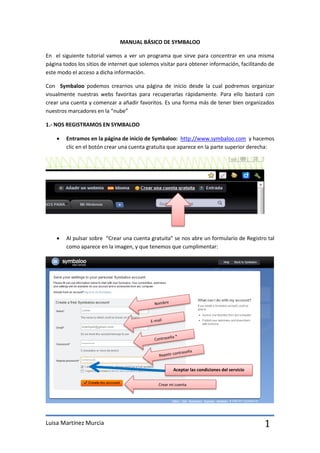
Tutorial de symbaloo
- 1. MANUAL BÁSICO DE SYMBALOO En el siguiente tutorial vamos a ver un programa que sirve para concentrar en una misma página todos los sitios de internet que solemos visitar para obtener información, facilitando de este modo el acceso a dicha información. Con Symbaloo podemos crearnos una página de inicio desde la cual podremos organizar visualmente nuestras webs favoritas para recuperarlas rápidamente. Para ello bastará con crear una cuenta y comenzar a añadir favoritos. Es una forma más de tener bien organizados nuestros marcadores en la “nube” 1.- NOS REGISTRAMOS EN SYMBALOO Entramos en la página de inicio de Symbaloo: http://www.symbaloo.com y hacemos clic en el botón crear una cuenta gratuita que aparece en la parte superior derecha: Al pulsar sobre “Crear una cuenta gratuita” se nos abre un formulario de Registro tal como aparece en la imagen, y que tenemos que cumplimentar: Aceptar las condiciones del servicio Crear mi cuenta Luisa Martínez Murcia 1
- 2. *Un consejo: Por razones de seguridad no es aconsejable, cuando me registro en un sitio, la contraseña de mi correo electrónico, utilizar una fórmula que solo yo sepa: Por ejemplo: iniciales del programa + la palabra estrella (por ejemplo) + un número ( en este caso he elegido 1492 por lo de América). Con esta fórmula, mi contraseña es: Si me registro en Symbaloo : syestrela1492 Si me registro en Youtube: youestrella1492 Si me registro en Glooster: glestrella1492 Una vez registrados, nos aparecerá la siguiente ventana: Tendremos que abrir nuestro correo ya que Symbaloo nos mandará un mensaje a la dirección que hemos utilizado para registrarnos, es la forma de confirmar de que es una dirección válida. Luisa Martínez Murcia 2
- 3. Una vez verificada nuestra dirección de correo, aparecerá la siguiente ventana desde la que podemos empezar a utilizar Symbaloo Hacemos clic para comenzar a utilizar Symbaloo A continuación nos aparece la siguiente ventana que nos explica cómo poner Symbaloo como página de Inicio, pudiendo elegir el navegador que utilice normalmente. En caso de que no quiera utilizar Symbaloo como página de inicio, basta con cerrar la ventana para poder continuar. ( Es lo que yo voy a hacer). Luisa Martínez Murcia 3
- 4. 2.- EL ESCRITORIO DE SYMBALOO. El escritorio o Webmix se presenta configurado por defecto en forma de módulos que aparecen ordenados en bloques o casillas a modo de celdas de una tabla. Los módulos se clasifican por colores en función del tipo de servicio que prestan: ocio, medios de comunicación, redes sociales, compra y venta …. ( verde, naranja, blanco,…) : Para utilizar cualquiera de los bloque s solo tengo que pinchar sobre ellos, entonces o bien se me abre un enlace a una página o una ventana en medio del escritorio en la cual puedo acceder a dicho servicio. Por ejemplo al pinchar sobre la Calculadora: Luisa Martínez Murcia 4
- 5. 3.- PERSONALIZAR EL ESCRITORIO DE SYMBALOO. En primer lugar debemos asegurarnos que estamos dentro de nuestro perfil de usuario, ya que si no es así podremos editar y modificar el escritorio, pero al cerrar el navegador se perderán todas las acciones que hayamos realizado. En caso de que no aparezca nuestro nombre, hacer clic en entrar, introducir nuestro correo electrónico y nuestra contraseña. Si queremos añadir nuevos bloques al escritorio haremos lo siguiente: Si pinchamos en añadir aquí, nos saldrá en la parte superior el menú que aparece a continuación. Podemos elegir entre buscar un bloque que ya esté creado o crear nuestro propio bloque. Luisa Martínez Murcia 5
- 6. Al escribir la palabra Educar en el buscador me aparecen unos bloques hechos y que puedo utilizar, por ejemplo EducarEx (que corresponde a la página web de la Junta de Extremadura). Haciendo clic sobre él quedará incorporado a nuestro Escritorio. Ahora voy a “crear mi propio bloque”. Por ejemplo quiero un bloque con acceso a Educarm. Seguiremos los pasos que nos indica Symbaloo: Consejo: Los bloques quedan mejor personalizados con imágenes alusivas al tema. Para poder personalizar los bloques con imágenes tengo que tenerlas previamente guardadas en mi PC, y con un tamaño adecuado. Luisa Martínez Murcia 6
- 7. 4.- Crear mi propio escritorio o WEBMIX. Puedo crear mis propios escritorios, incluso clasificarlos por temas. También puedo añadir escritorios creados por otras personas a mi Symbaloo. Para crear un escritorio pincho sobre la cruz que aparece en la pestaña azul. De esta forma tendré un escritorio con bloques en blanco para añadir los que quiera. Pinchar sobre la pestaña + para crear un nuevo webmix Pinchar sobre Modificar escritorio. Al pinchar sobre modificar escritorio podremos aumentar o disminuir el número de bloques pinchando sobre las flechas que aparecen alrededor del mismo: Luisa Martínez Murcia 7
- 8. A partir de este momento y siguiendo los pasos para “Crear mi propio bloque” puedo personalizar mi Webmix con los contenidos que prefiera. Por ejemplo, yo voy a personalizar el mío con HERRAMIENTAS BÁSICAS DE LA WEB 2.0 Una vez creado nuestro escritorio, y siempre que pueda ser útil a alguien, no estaría mal compartirlo. Ese es el espíritu de la web 2.0: compartir con los demás y ser consciente de que lo que hay en la red es, normalmente, porque alguien generosamente lo ha compartido. Luisa Martínez Murcia 8
